
ほとんどのオペレーティングシステムは異なりますガジェット用の最も普及しているプラットフォームは、「Android」プラットフォームになりました。このオペレーティングシステム自体が持つ膨大な数の利点とともに、多くの欠点もありました。たとえば、リリースの年齢が異なるデバイスでは、しばらくすると、「ランチャーアプリケーションでエラーが発生しました」という碑文が画面に表示されます。このエラーは何ですか?それはどこから来たのですか?それを修正する方法は?
実際、Androidフォンは小さいですコンピューター。電話のロゴの後にオンにすると、デスクトップがすぐに開き、さまざまなアイコンが表示されます。目に見えるものはすべて、ランチャーの作業の結果です。シェルとも呼ばれます。

ランチャーを使用すると、デバイス。デスクトップの数だけでなく、デスクトップ上のショートカット、フォルダー、ウィジェットの場所も整理するのに役立ちます。同じシェルで、さまざまなゲームやアプリケーションの視覚的なイメージが作成されます。 「マーケット」にはさまざまなシェルがありますが、各デバイスにはランチャーが組み込まれている必要があります。ランチャーは、rootと呼ばれる特別な権限がないと削除できません。 「ランチャーアプリケーションでエラーが発生しました」という文字が表示されると、コンピューターの電源を入れた後もスプラッシュ画面が表示され続けるかのように、ガジェットの使用が非常に複雑になります。
おそらくこれが最も一般的ですが、むしろ効果的な方法。オペレーティングシステムがクラッシュすることがあり、電源を入れると、すべてのファイルが正しい順序でダウンロードされるとは限りません。このようなトラブルにより、ランチャーアプリケーションが正しく開かず、エラーが発生する場合があります。開始するには、慌てる必要はありません。デバイスを再起動してみてください。
「ランチャーアプリケーションでエラーが発生しました」という碑文の下部には、常に「OK」ボタンがあります。あなたはそれをクリックすることができます。その後、メニューに移動してブートローダーのキャッシュをクリアする必要があります。どうやってするの?

これを行うには、ガジェットの設定に移動します。ランチャーアプリに直接移動する場所から。 「データの消去」ボタンと「停止」ボタンがあります。次に、終了またはホームボタンをクリックします。これにより、ランチャーが再起動します。そのため、プログラムは起動を再開し、場合によってはエラーの発生を停止します。
com androidランチャーでエラーが発生した場合は、別のプログラムをインストールする場所から「マーケット」にアクセスしてみてください。実際には多くのオプションがあります。
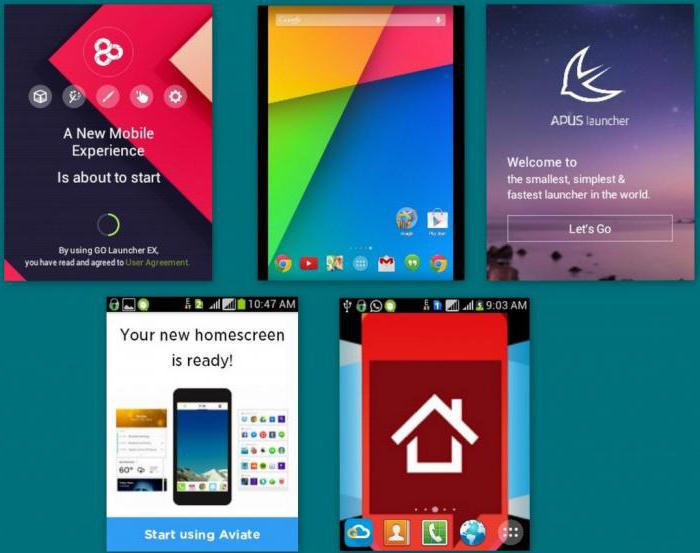
これは、見つけることができるリスト全体ではありません。Androidプラットフォーム上のデバイス用。それぞれのニーズや要件に合わせて簡単にカスタマイズできます。ラベルや視覚化など、さまざまなバリエーションがあります。
いくつかをインストールした後に問題が発生した場合アプリケーションは、たとえそれらが市場から取得されたとしても、それを削除しようとすることは理にかなっているかもしれません。なぜこのような状況が発生したのでしょうか。いくつかの理由がありますが、主な理由は、アプリケーションの1つの開発の停止です。これは、開発者がプロジェクトを停止し、アプリケーションがパブリックドメインのままである場合に発生します。
以前の方法を使用できない場合タブレットやスマートフォンに「ランチャーアプリケーションでエラーが発生しました」と表示されているため、何もできません。その他の理由で、すべての設定を工場出荷時の設定にリセットしてみてください。これは、設定またはリカバリの2つの方法で実行できます。
子供でさえ最初の方法を習得することができます。それを実装するには、メニューと「リカバリ」セクションに入る必要があります。すべての設定を工場出荷時の設定にリセットするために必要なボタンがあります。すべてを再度インストールして構成する必要があります。写真、SMSメッセージ、番号など、デバイスのメモリに保存されていたものもすべて削除されることに注意してください。
この方法は、より高度な方法に適していますユーザー。デバイスごとに、リカバリへの入り口が異なります。ただし、ほとんどの場合、これは、電源ボタンや音量ロッカーなど、複数のキーを同時に押すことです。ガジェットがこのモードに入る方法を正確に知るには、ガジェットのモデルの名前をインターネットに入力し、「リカバリ」という単語を追加するだけです。次に、検索エンジンはあなたに最も適切なオプションを提供します。

目的のモードになったら、音量ボタンでデータファクトリのワイプ設定項目を選択し、電源キーで選択を確認する必要があります。すべてのガジェット設定は工場出荷時の設定にリセットされます。
前の方法が役に立たなかった場合、またはあなたにしか与えなかった場合迷惑な碑文「ランチャーアプリケーションでエラーが発生しました」からの短期リリース、Androidを再フラッシュできます。すべてがうまくいくためには、落ち着いて、できるだけ集中する必要があります。特定のガジェットを適切にフラッシュする方法に関する情報は、多数の大規模なフォーラムで見つけることができます。高い評価で最も議論されているファームウェアを選択し、指示に明確に従ってください。経験が少ない場合は、あまり実験しないことをお勧めします。ランチャーでエラーが発生した場合、ルート権限を確立する必要がある場合がありますが、これは簡単な作業ではありません。
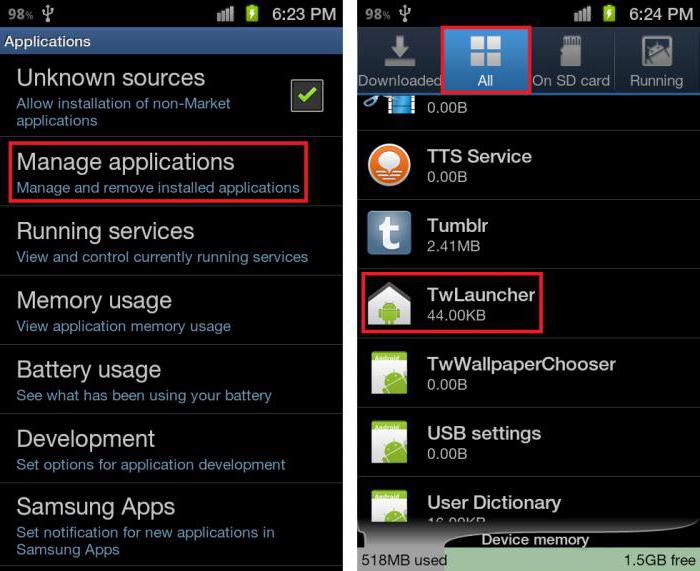
自己修復するときは、それを理解する必要があります間違った手順を実行すると、デバイスが完全に失われるリスクがあります。リスクを冒したくない人のために、特別な訓練を受け、可能な限り有能に問題を解決できる資格のある専門家が常にたくさんいます。
ランチャーアプリケーションでエラーが発生しましたガジェットユーザーを大いに怖がらせることができます。このような事態を回避するには、デスクトップ上のアイコンの数に注意してください。デスクトップを一度にロードしないようにしてください。すべての新規インストールを監視します。このデスクトップでも注文を続けてください。
